Hur man skapar en Facebook-liknande popup-fönster i WordPress
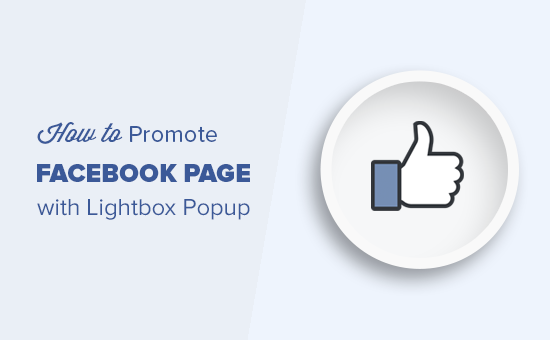
Vill du marknadsföra din Facebook-sida i WordPress med en popup? Lightbox popup fungerar mycket bra för att konvertera besökare till abonnenter, och de fungerar ännu bättre när du marknadsför din Facebook-sida. I den här artikeln kommer vi att visa dig hur du effektivt kan marknadsföra din Facebook-sida i WordPress med en snabbkommandon utan att irritera användarna.
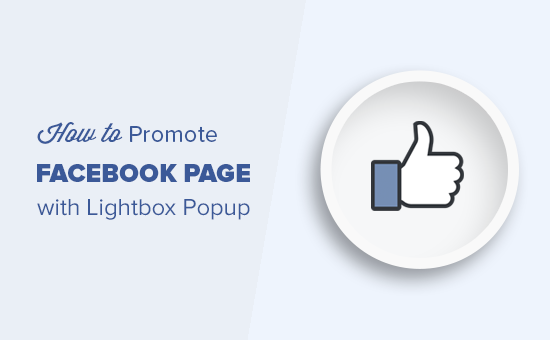
Varför använda en Facebook-sida popup i WordPress?
Lightbox popup används ofta för e-postlista byggnad och bly generation. De konverterar riktigt bra och det är därför du ser dem överallt.
Men de är inte bara begränsade till e-postlista byggnad. Du kan visa bilder i en lightbox popup, erbjuda innehållsuppgraderingar, visa en popup för kontaktformulär och mer.
Medan du enkelt kan lägga till Facebook-liknande rutan i ditt sidofält är det mindre märkbart, vilket ger dig inte bra resultat.
Å andra sidan är en lättbox popup mer märkbar och kräver att användare vidtar åtgärder. Detta hjälper dig snabbt att få fler gillar för din Facebook-sida.
Med det sagt, låt oss se hur du lägger till en lightbox popup för att marknadsföra din Facebook-sida i WordPress.
Video Tutorial
Prenumerera på WPBeginnerOm du inte gillar videon eller behöver mer instruktioner, fortsätt läsa.
Skapa Lightbox-popup för din Facebook-sida i WordPress
För denna handledning använder vi OptinMonster. Det är den bästa ledande generationsprogramvaran på marknaden eftersom den hjälper dig att konvertera överge besökare till abonnenter och anhängare.
Det första du behöver göra är att registrera ett OptinMonster-konto. Du behöver åtminstone proplanen att använda sin dukfunktion.
Därefter måste du installera och aktivera OptinMonster-plugin. För mer information, se vår steg för steg guide om hur du installerar ett WordPress-plugin.
Det är ett plugin-plugin som hjälper dig att ansluta din WordPress-webbplats till ditt OptinMonster-konto.
Vid aktivering måste du klicka på OptinMonster-menyn i WordPress-administratörsfältet för att ange din licensnyckel.

Du kan hitta den här informationen från ditt kontos instrumentpanel på OptinMonster-webbplatsen.
När du har angett din licensnyckel måste du klicka på knappen "Skapa ny Optin" längst upp.

Detta tar dig till den nya kampanjsidan på OptinMonster-webbplatsen.
Nu måste du välja Lighbox som din kampanjtyp och Canvas som din kampanjmall.

OptinMonster kommer nu att ange ett namn för din kampanj. Det här namnet hjälper dig att identifiera din kampanj i din OptinMonster-instrumentpanel.
Därefter startar OptinMonster sitt kampanjbyggare gränssnitt. Du kommer att se en live förhandsgranskning av din tomma dukmall till höger och OM alternativ till vänster.

Först måste du lägga till webbplatsen där du ska köra den här kampanjen.
Därefter klickar du på fliken "Optin" för att börja designa din Facebook-lightbox popup.

Vid denna tidpunkt behöver du inbäddningskoden för din Facebook-sida. Du kan få det genom att besöka hemsidan för Facebook Page Plugin i en ny webbläsarflik.
Du måste ange webbadressen på din Facebook-sida och justera bredden, höjden och andra visningsalternativ för din liknande låda. Vi rekommenderar att du använder 600px bredd och 350px höjd.
Därefter klickar du på knappen Få kod.
Detta kommer att ge upp en popup där du måste klicka på iFrame-fliken och kopiera koden.

Växla nu tillbaka till OptinMonster-byggaren och klistra in koden under rutan "Custom Custom HTML".

Du kan genast se förhandsgranskningen av din Facebook-liknande låda.
Klicka sedan på Spara-knappen längst upp för att lagra dina ändringar och klicka sedan på publicera-knappen för att fortsätta.

Detta tar dig till sidan för publiceringsinställningar för din optin. Byt statusknapp för att leva för att göra detta val tillgängligt för din webbplats.

Din popup-popup för Facebook är nu klar att visas på din WordPress-webbplats.
Visa Facebook Sidlampa Popup i WordPress
Byt tillbaka till WordPress-administratörsområdet på din webbplats och klicka på fliken OptinMonster. Du kommer nu att se din nyskapade optin listad där. Om du inte ser det, klicka på knappen "Uppdatera optioner".

Klicka på länken "Redigera utgångsinställningar" under din optin för att fortsätta.
På nästa skärm, kontrollera att rutan bredvid "Aktivera optin på plats?" alternativet är markerat.

Glöm inte att klicka på knappen Spara inställningar.
OptinMonster tillåter dig även att selektivt visa popup på olika sidor, inlägg, kategorier eller taggar. Du kan också visa eller gömma det från inloggade användare.
När du är klar kan du besöka din webbplats för att se din Facebook-sida som visas i en lightbox-popup.

Vi hoppas att den här artikeln hjälper dig att lära dig hur du marknadsför din Facebook-sida i WordPress med en snabbkommandon. Du kanske också vill se vår lista över WordPress-plugins som snabbt hjälper dig att få mer trafik.
Om du gillade den här artikeln kan du prenumerera på vår YouTube-kanal för WordPress-videoinstruktioner. Du kan också hitta oss på Twitter och Facebook.


